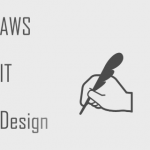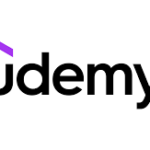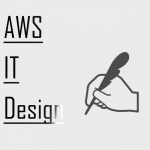AWS Lightsailとは
AWS Lightsailは、AWSというクラウドサービス内のサービスの一つであり、簡単に仮想サーバーを構築することができます。
今回は、Lightsailを運営するにあたり、CPUなどのメトリクスの確認方法をご紹介します。
WordPress
WordPressは、世界中で最も人気のあるブログプラットフォームの一つであり、使いやすさと豊富なプラグイン・テーマの選択肢が魅力です。
特にWordPressを利用したブログの構築においては、数クリックでWordPressが構築できる便利なサービスです。
さらに、固定IPアドレス・CDN設定もLightsail内で設定することができます。
AWS公式クレジットで無料でブログが構築できる
また、嬉しいことに、AWS公式クレジットを利用すれば無料でブログを構築することも可能です。
こちらについては、下記で紹介しています。
LightsailのメトリクスはCloudWatchに表示されない

Lightsailのメトリクス(CPU使用率、メモリ使用率、ストレージ使用量など)確認は一般的なAWSサービス内の確認方法とは異なります。
一般的なサービスであれば、メトリクスが集約されているCloudWatchから、CPUやメモリーなどのさまざまな情報が確認できますが、Lightsailのリソースは表示されません。
また、ストレージはEC2の場合はEBSの項目を確認すれば実際のEBSの状態をGUI上で確認ができますが、Lightsailのストレージ領域は表示されません。
では、いったいどこでLightsailのメトリクスが確認できるのでしょうか、
AWS Lightsailのメトリクス確認方法
AWS Lightsailでは、Lightsailの管理コンソールやターミナルを通じて直接メトリクスを確認するしかありません。
それぞれ紹介します。
CPU
CPUはLightsailの「Metrics」から確認できます。
先ず、対象のLightsailインスタンスをクリックします。
次に、「Metrics」をクリックすると、CPU使用率の画面が表示されます。
データとしては、過去1時間から2週間までのデータが閲覧可能です。
メモリ
メモリの確認は、ターミナルから直接CLIコマンドを打つしか方法はありません。
下記のターミナルボタンをクリック。
※下記ターミナルからであれば、ID/パスワード、鍵ファイルは不要です。
ターミナル画面が出てきたら、
「free -h」とコマンドを入力して、「エンター」してください。
下記のように表示されます。
~$ free -h
total used free shared buff/cache available
Mem: 472Mi 248Mi 27Mi 35Mi 196Mi 175Mi
Swap: 634Mi 142Mi 492Mi
少し難しいかもしれませんが、「available」の175Miがメモリの空き容量です。
上記の場合は、インスタンスサイズのメモリが512MBなので、半分程度空きがある状態です。
メモリは過去データの閲覧不可のためご注意ください。
ストレージ
ストレージもターミナルからCLIコマンドを打つ必要があります。
ターミナル画面が出てきたら、
「df -h」とコマンドを入力して、「エンター」してください。
下記のように表示されます。
$ df -h
Filesystem Size Used Avail Use% Mounted on
udev 226M 0 226M 0% /dev
tmpfs 48M 420K 47M 1% /run
/dev/xvda1 20G 3.7G 15G 20% /
tmpfs 237M 0 237M 0% /dev/shm
tmpfs 5.0M 0 5.0M 0% /run/lock
/dev/xvda15 124M 11M 114M 9% /boot/efi
tmpfs 48M 0 48M 0% /run/user/1000
/dev/xvda1 20G 3.7G 15G 20% /
上記の部分がストレージを表しています。
個の表記では、20GB中20%の3.7GBを使用していることが分かります。
ストレージも過去データの閲覧は不可となります。
まとめ
以上が、メトリクスの確認方法でした。
上記を確認しながら、Lightsailのインスタンスサイズの変更やストレージ追加などの検討材料として利用してください。
AWSの効果的な学習方法は?

最後に、AWSの効果的な学習方法をご紹介します。
自学自習はUdemy講座
オンラインプラットフォームであるUdemyは安価で手軽にAWSの学習が可能です。
しかし、上記で紹介したような実際のAWSエンジニアが実施している構築スキルまでは教えてくれません。初心者~中級者向けの講座が多くなっています。
私も受講した、初心者向けAWS講座を下記記事でまとめています。ご参考ください。
1人で学習が難しい場合はオンラインレッスン
1人で学習が難しい場合はオンラインレッスンがおすすめです。
最近では、AWS講座を提供するオンラインレッスンも増えてきました。
料金は高くなりますが、現役エンジニアからAWSについて学ぶことができます。
本ブログ執筆者のメンタリングも受付中
本ブログを執筆している[KAITech]もメンタリングを受け付けています。
オンラインレッスンは高くて手が出せないという方は私までお気軽にご相談ください。
下記から承っております。